Як використовувати Google Assistant для читання веб-сайтів у Chrome

Google Assistant підтримує читання веб-сторінок у браузері Chrome, і користувачі можуть налаштувати швидкість читання, читати швидко або повільно.

Віртуальний помічник Google Assistant нещодавно оновлено, додавши функцію читання веб-сторінок, щоб користувачі могли стежити, роблячи інші речі. Технологія синтезу мовлення сьогодні дуже популярна, і існує багато програм, які допомагають нам читати текст замість того, щоб самостійно читати кожне слово та речення. Ця нова функція читання веб-сайтів була оновлена для Google Assistant, щоб користувачі могли використовувати її, коли забажають. Крім того, ми також можемо змінити швидкість читання, швидку або повільну залежно від потреби уважно прослухати вміст або просто прочитати його побіжно. У наведеній нижче статті ви дізнаєтесь, як налаштувати Google Assistant для читання веб-сайтів у Chrome.
Інструкції щодо читання веб-сайтів у Google Assistant
Перш за все, вам потрібно перевірити, чи ви встановили англійську мову для Google Assistant чи ні. Відкрийте програму Google і натисніть «Більше» внизу екрана. Далі натисніть Налаштування . У меню налаштування натисніть Google Assistant .
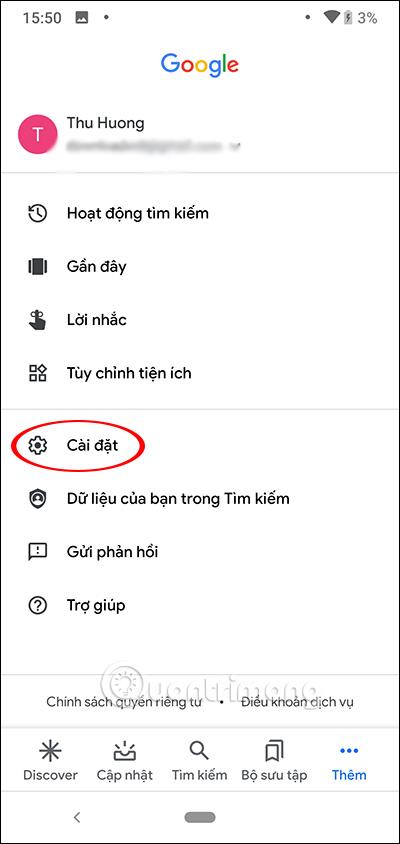
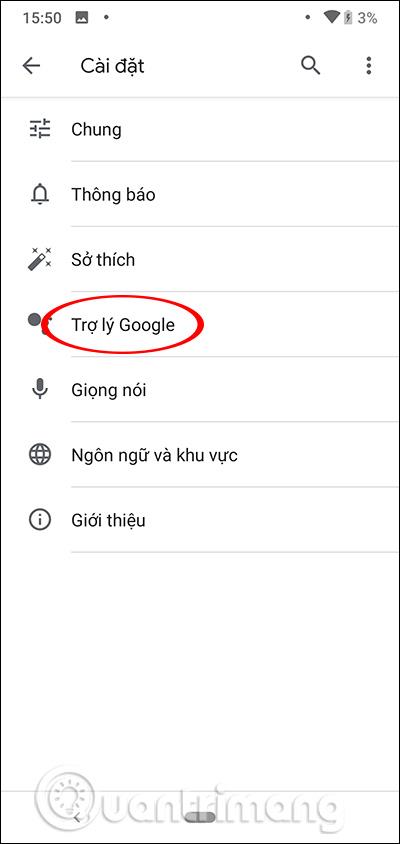
У розділі «Мова» ми клацнемо «Додати мову» , а потім виберемо «Англійська (Великобританія)» .
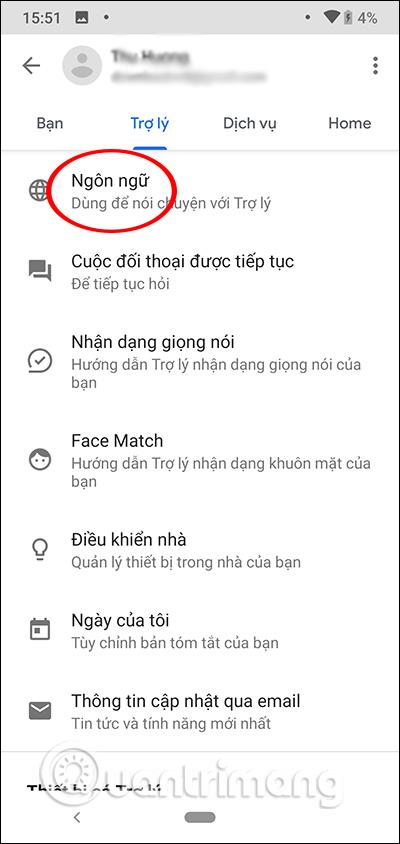
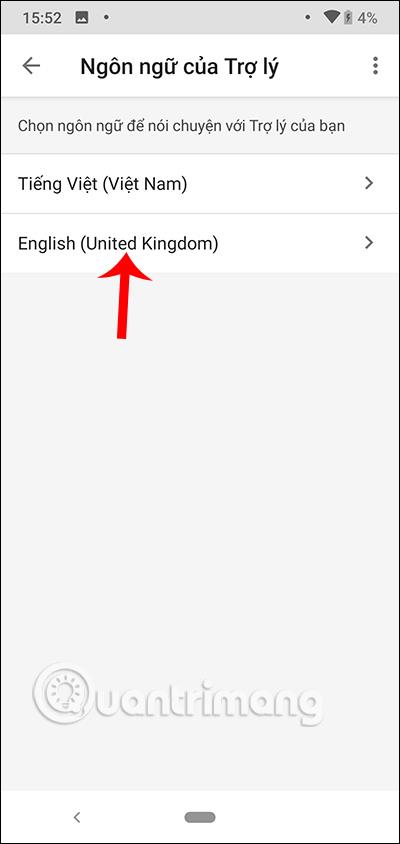
Потім ви переходите на веб-сайт, на якому Google Assistant має прочитати вміст , а потім натисніть і утримуйте клавішу «Домашня сторінка» або клавішу швидкого доступу, щоб відкрити віртуального помічника. Натисніть на значок клавіатури та введіть ключове слово Прочитати цю сторінку або Прочитати вголос . Віртуальний помічник Google негайно відповість вам OK. Ми чекаємо кілька секунд, поки Google Assistant відобразить вміст веб-сайту та прочитає його.
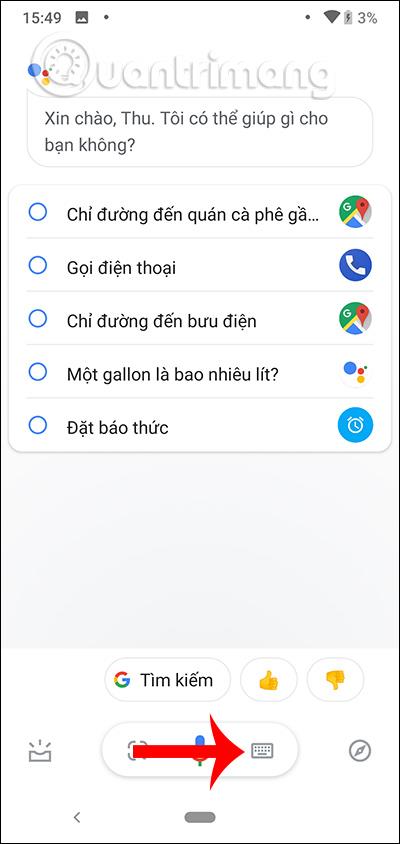
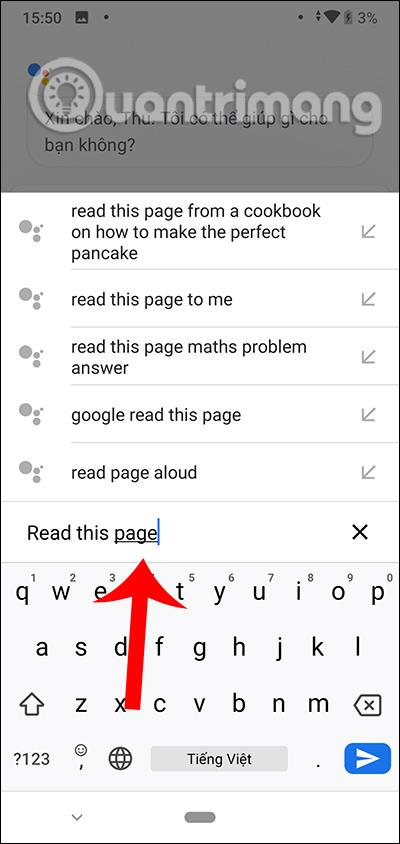
Під час процесу читання ви можете змінити швидкість читання на швидку або повільну , за замовчуванням 1,0x. Натисніть Швидкість 1,0x , потім перемістіть синю вертикальну смужку на потрібну швидкість і натисніть Готово, щоб зберегти.
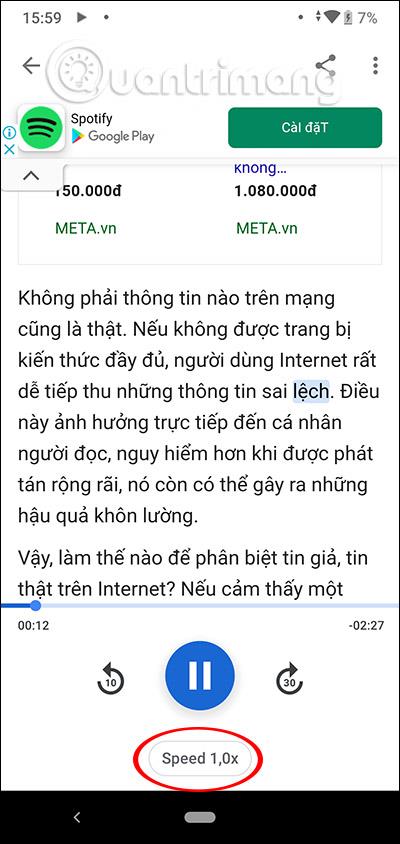
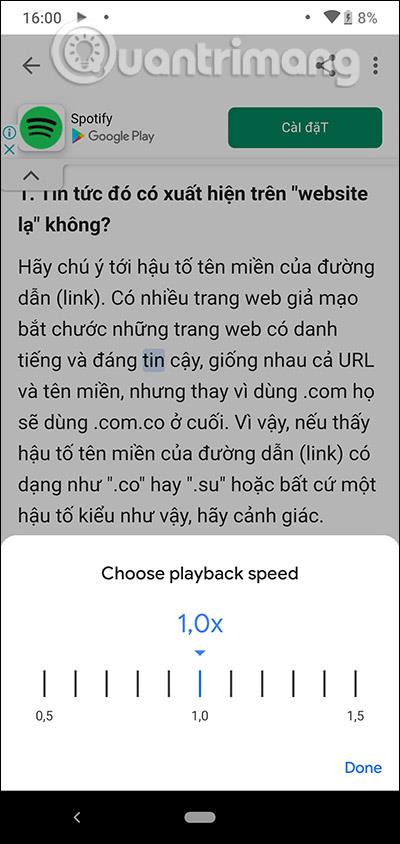
Крім того, якщо натиснути піктограму з трьома крапками у верхній частині екрана читання, з’явиться меню параметрів, як показано нижче.
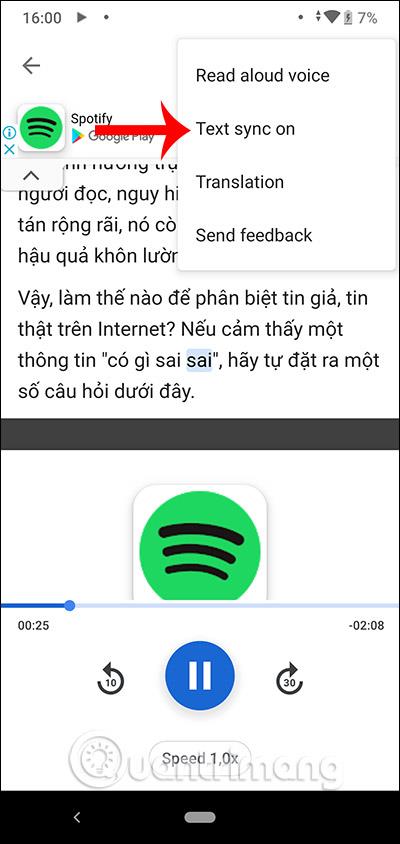
Побачити більше:
Завдяки функціям перетворення мовлення в текст у режимі реального часу, вбудованим у багато сучасних програм введення, ви маєте швидкий, простий і водночас надзвичайно точний метод введення.
До Tor можуть підключатися як комп’ютери, так і смартфони. Найкращий спосіб отримати доступ до Tor зі свого смартфона — через Orbot, офіційний додаток проекту.
oogle також залишає історію пошуку, яку іноді ви не хочете, щоб хтось, хто позичає ваш телефон, бачив у цій пошуковій програмі Google. Як видалити історію пошуку в Google, ви можете виконати кроки, наведені нижче в цій статті.
Нижче наведено найкращі підроблені програми GPS на Android. Усе це безкоштовно та не потребує рутування телефону чи планшета.
Цього року Android Q обіцяє внести ряд нових функцій і змін в операційну систему Android. Давайте подивимося очікувану дату випуску Android Q і відповідних пристроїв у наступній статті!
Безпека та конфіденційність дедалі більше стають головними проблемами для користувачів смартфонів загалом.
Завдяки режиму «Не турбувати» в ОС Chrome ви можете миттєво вимкнути дратівливі сповіщення для більш зосередженого робочого простору.
Чи знаєте ви, як увімкнути ігровий режим, щоб оптимізувати продуктивність гри на телефоні? Якщо ні, давайте вивчимо це зараз.
За бажанням ви також можете встановити прозорі шпалери для всієї телефонної системи Android за допомогою програми Designer Tools, включаючи інтерфейс програми та інтерфейс налаштувань системи.
Випускається все більше і більше моделей телефонів 5G, починаючи від дизайнів, типів і закінчуючи сегментами. У цій статті давайте ознайомимося з моделями телефонів 5G, які будуть представлені в листопаді цього року.









